Lorsque vous sélectionnez Microsoft Excel (.xlsx) comme format de sortie, sa mise en forme peut être configurée à l'aide des paramètres de l'onglet Mise en forme et de l'onglet Options SpreadsheetML.
Ces paramètres déterminent l'apparence de vos documents finaux. Vous trouverez ci-dessous une description de chaque option. Pensez aussi à regarder la vignette affichée dans la partie droite de la fenêtre dans Readiris. Elle vous donne une idée générale de la mise en page du document en fonction de l'option de mise en page sélectionnée.
Pour configurer le format .xlsx. Microsoft Excel comme format de sortie :
- Cliquez sur la flèche vers le bas sous xlsx et sélectionnez Configuration Tableur.
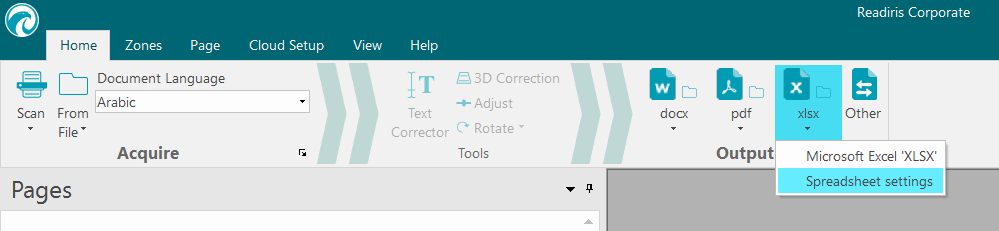
Dans l'onglet Mise en page, vous pouvez choisir entre Créer du texte continu et Retenir le formatage des mots et des paragraphes.
- L'option Créer du texte continu génère un texte continu. Le document est généré sans aucune mise en page. La mise en page doit être effectuée manuellement par l'utilisateur.
- L'option Retenir le formatage des mots et des paragraphes conserve la structure globale du document numérisé.
Le type de police, la taille et le style sont préservés lors de la reconnaissance.
Onglet Options
Reconstituer les paragraphes est la seule option disponible et est sélectionnée par défaut.
Lorsque l'option est sélectionnée, Readiris exécute un retour à la ligne automatique du texte reconnu jusqu'au début d'un nouveau paragraphe et recolle les mots coupés à la fin d'une ligne.
Options SpreadsheetML
Remarque: Les options SpreadsheetML sont uniquement disponibles lorsque vous sélectionnez .xlsx comme format de sortie. Elles ne sont pas disponibles lorsque vous sélectionnez d'autres formats pris en charge par Microsoft Excel, par exemple .htm, .csv, etc.
- L'option Ignorer les textes en dehors des tableaux enregistre les tableaux et ignore tous les autres résultats de la reconnaissance.
Toutes les données figurant dans les tableaux sont recapturées mais pas celles en dehors des tableaux.
- L'option Convertir les données en nombres encode les données numériques reconnues en nombres.
Par conséquent, vous pouvez effectuer des opérations arithmétiques sur ces cellules. Les cellules de texte (dans n'importe quel tableau) restent du texte.
Notez que seules les données numériques au sein des tableaux sont encodées comme des nombres. - Si l'option Créer une feuille de calcul par page est sélectionnée, une seule feuille de calcul est créée par page numérisée.
Si la page contient des tableaux et du texte, tout le contenu sera placé dans la même feuille de calcul. - L'option Créer une feuille de calcul par tableau place chaque tableau dans une feuille de calcul distincte et inclut le texte reconnu (en dehors des tableaux) dans une autre feuille de calcul.
Si le document en cours de traitement contient plusieurs pages, chaque page fait l'objet d'un traitement identique.
Cette option est utile lorsque vous traitez des tableaux dont la taille et les titres varient.

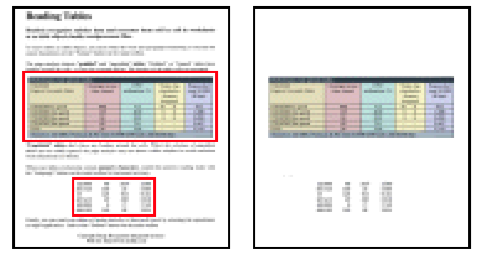




Casey King